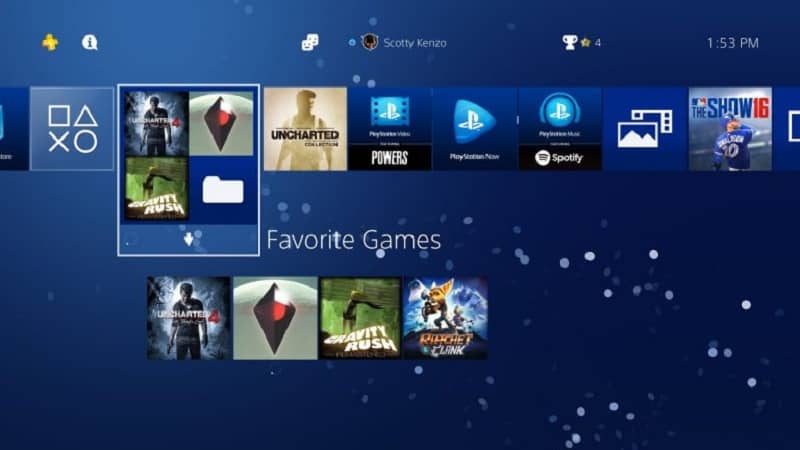
Jeśli jesteś użytkownikiem Ps4 przez długi czas, prawdopodobnie masz szeroką listę najlepszych aplikacji i gier w ten sam sposób, jeśli jesteś jednym z tych, którzy preferują gry cyfrowe, to normalne, że wiele innych gier na konsoli.
Jednak posiadanie wielu gier rozrzuconych po całym systemie może trochę się pogorszyć niewygodne, gdy można przewijać zawartość konsoli i szukać gry grać. Z tego powodu wielu użytkowników szukało sposobu na uporządkowanie swoich gier.
Główne menu PS4 zazwyczaj organizuje całą zawartość w postaci listy w formie karuzeli. Podczas pobierania lub interakcji z grą zostaną one umieszczone na pierwszym miejscu, ale nie oznacza to, że chcesz otworzyć tę grę w tym czasie. W rzeczywistości inne gry są dobierane do końca, co może być dość nudne.
Z tego powodu na PS4 pojawiła się aktualizacja, która pozwala starannie przechowuj wszystkie gry w folderach, dzięki czemu nawigacja w menu głównym jest dużo łatwiejsza i bardziej znośna.
Jak stworzyć folder na PS4?
Plik W menu głównym PS4 jest tylko 15 miejsc w których można grać w gry lub aplikacje. Z tego powodu, jeśli przekroczysz te 15 pól, nie będziesz w stanie zobaczyć innych posiadanych gier.
To jeden z powodów tworzyć foldery, Ponieważ w ten sposób organizujesz kilka gier w folderze i zajmujesz mniej miejsc na inne gry lub aplikacje.
Aby utworzyć folder, pierwszą rzeczą, którą musimy zrobić, jest wybranie konkretnej gry, dla której chcemy utworzyć folder. Po wybraniu gry musisz nacisnąć przycisk opcji.
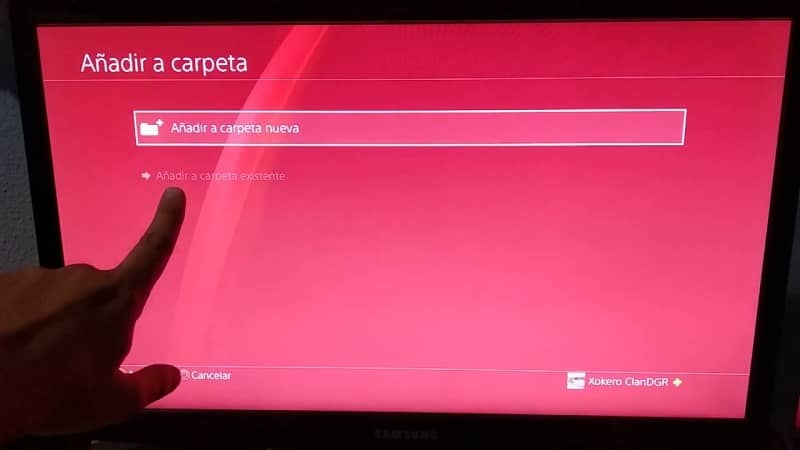 Po naciśnięciu przycisku zostanie wyświetlone menu i wywołana zostanie druga opcja „Dodaj folder«, Będziemy musieli tam wybrać, a następnie możemy dodać grę do istniejącego folderu lub utworzyć folder. Ponieważ w teorii nie zostaną utworzone żadne foldery, damy opcję „Dodaj do nowego folderu”.
Po naciśnięciu przycisku zostanie wyświetlone menu i wywołana zostanie druga opcja „Dodaj folder«, Będziemy musieli tam wybrać, a następnie możemy dodać grę do istniejącego folderu lub utworzyć folder. Ponieważ w teorii nie zostaną utworzone żadne foldery, damy opcję „Dodaj do nowego folderu”.
Domyślnie folder będzie miał nazwę „folder”, ale możemy to zmieniać tyle razy, ile chcemy w ten sposób będziemy już mieć folder. Możemy stworzyć tyle gier, ile chcemy, uporządkować według kategorii, daty premiery lub według kryteriów, które chcesz.
Jak dodać zawartość do swoich folderów?
Po utworzeniu folderu zobaczymy, że jest tam pole o nazwie select. Po naciśnięciu tej opcji pojawi się lista wszystkich gier, zarówno fizycznych, jak i cyfrowych.
Wszystko, co musisz zrobić, to zaznaczyć gry, które chcesz dodać do folderu i wybrać plik możliwość potwierdzenia.
Jeśli później będziemy chcieli dodać zawartość do już utworzonych folderów, będziesz musiał wyszukać grę poprzez menu PS4, po jej zlokalizowaniu nacisnąć przycisk opcji i na koniec wybrać opcję «Dodaj do folderu» i wybierz folder, w którym zapiszesz grę.
Ps4 pozwala nam na przechowywanie do 1000 treści w folderze, więc jest to dobry sposób na uporządkowanie wszystkich gier i trudno jest wypełnić folder.
Należy wspomnieć, że utworzone foldery nie są otwierane przez naciśnięcie X na pilocie. Powinieneś zrobić naciśnij strzałkę w dół, aby uzyskać dostęp do zawartości z tego folderu.
Jak stworzyć folder w bibliotece PS4?
Na koniec naszego Menu główne PS4 Możemy znaleźć bibliotekę, w której będą znajdować się wszystkie gry i aplikacje, które zainstalowaliśmy lub kupiliśmy na naszej konsoli.
W celu stworzenia folderów w tym menu musimy przejść do opcji foldery w menu znajdującym się po lewej stronie ekranu.
A już w środku możemy utworzyć nowy folder w taki sam sposób jak poprzednia procedura, mając możliwość zarządzania jego zawartością lub zmień jego nazwę jak chcemy.
Jak usunąć folder?
W przypadku, gdy utworzyliśmy folder przez pomyłkę lub po prostu nie chcemy już używać określonego folderu, zawsze możemy go usunąć.
Aby usunąć folder z PS4, musisz zlokalizować folder, nacisnąć przycisk opcji i wybrać ten, który mówi usuń tylko folder, aby usunąć tylko folder, ale nie jego zawartość.
Jeśli chcemy usunąć wszystko, będziemy musieli wybrać Usuń folder i zawartość, ale nie będziemy w stanie odzyskać gier zainstalowanych w tym folderze.

